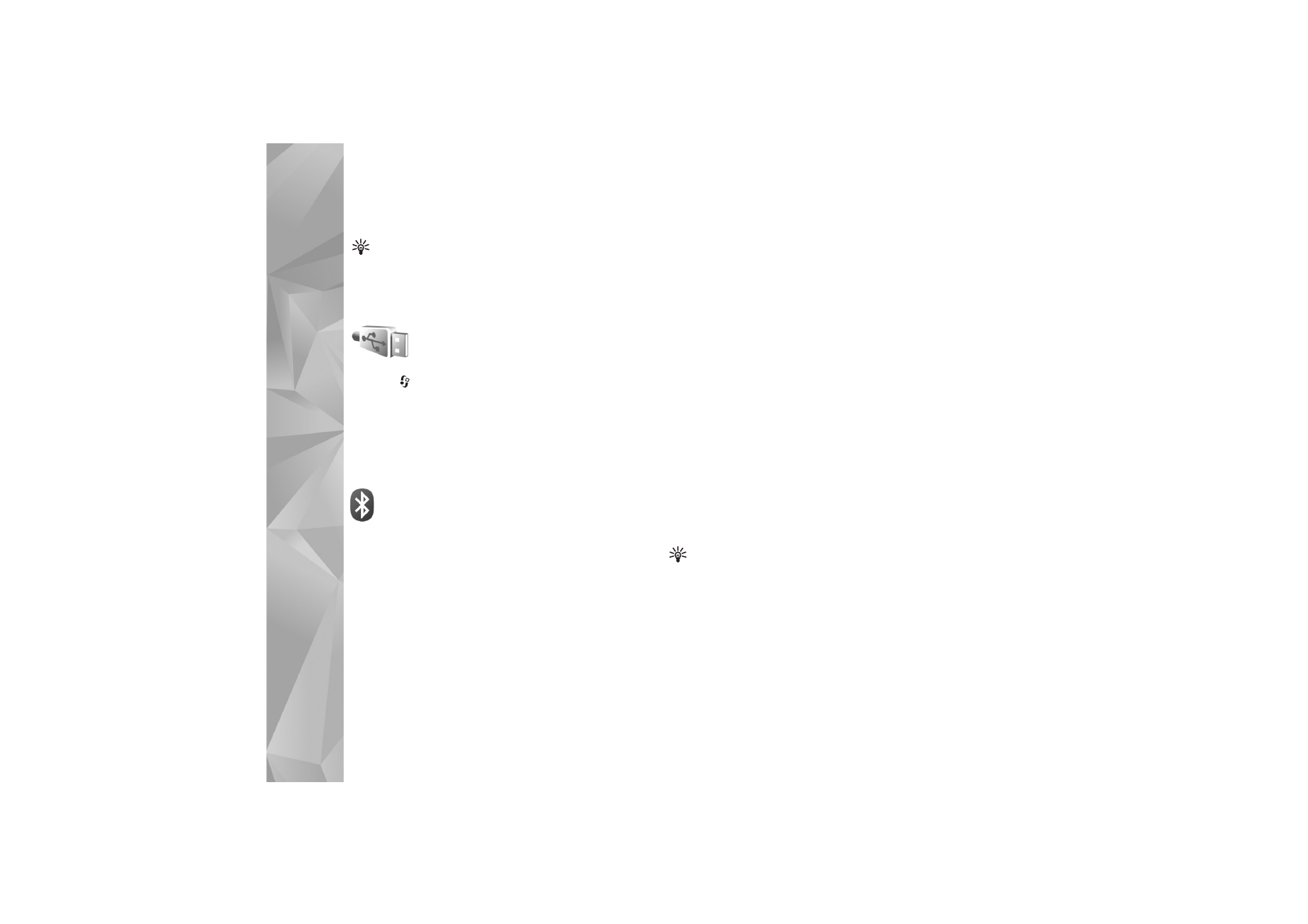
Connettività Bluetooth
La tecnologia Bluetooth consente di connettersi senza fili
ad altri dispositivi compatibili. I dispositivi compatibili
possono essere costituiti da telefoni cellulari, computer
e accessori, quali auricolari e kit veicolari. Mediante la
tecnologia Bluetooth è possibile inviare foto, clip video,
brani musicali, clip audio e note, connettersi senza fili al PC
compatibile (ad esempio per trasferire file) e connettersi
a una stampante compatibile per stampare foto con
Stampa immag.
. Consultare "Stampa di foto", pag. 41.
Poiché i dispositivi che utilizzano la tecnologia Bluetooth
comunicano tramite onde radio, non è necessario che
i dispositivi siano posti di fronte. È sufficiente che si
trovino in un raggio di 10 metri l'uno dall'altro.
La connessione può tuttavia essere soggetta a interferenze
causate da ostacoli, quali muri o altri dispositivi elettronici.
Questo dispositivo è conforme alla specifica Bluetooth 2,0
che supporta i seguenti profili: BPP (Basic Printing Profile),
GAP (Generic Access Profile), SPP (Serial Port Profile),
DUN (Dial-up Networking Profile), HSP (Headset Profile),
HFP (Handsfree Profile), GOEP (Generic Object Exchange
Profile), OPP (Object Push Profile), FTP (File Transfer
Profile), BIP (Basic Imaging Profile), SAP (SIM Access
Profile) e HIDP (Human Interface Device Profile).
Per garantire l'interoperabilità con altri dispositivi che
supportano la tecnologia Bluetooth, usare accessori
approvati Nokia per questo modello. Rivolgersi ai
produttori degli altri dispositivi per accertarne la
compatibilità con questo dispositivo.
Glossario: un profilo corrisponde a un servizio
o una funzione e definisce la modalità di connessione
di dispositivi diversi. Ad esempio, il profilo HSP viene
utilizzato per connettere il telefono cellulare al
dispositivo vivavoce. I dispositivi sono compatibili
quando supportano lo stesso profilo.
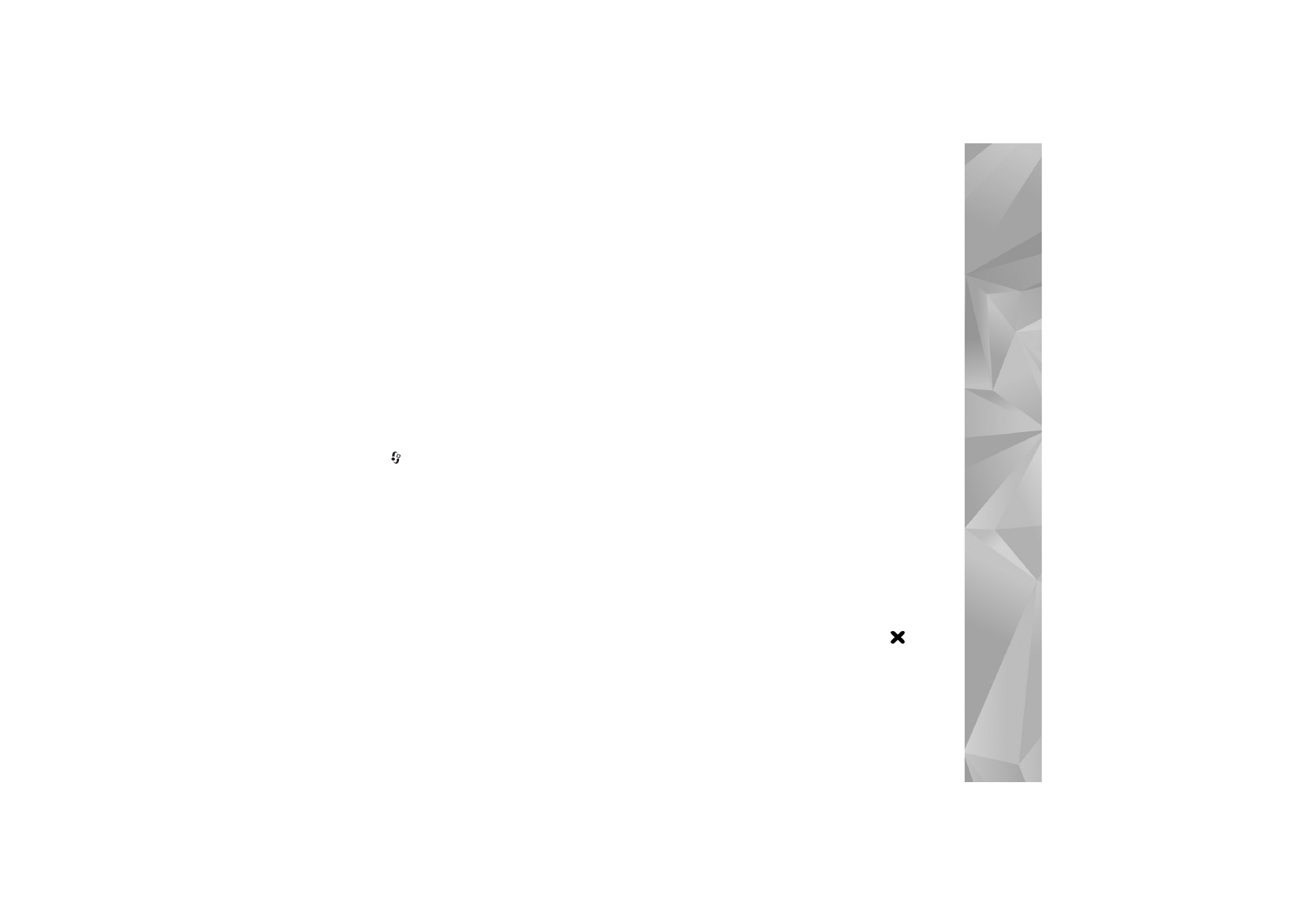
Connettività
101
Potrebbero esserci delle limitazioni relative all'uso della
tecnologia Bluetooth in alcuni paesi. Rivolgersi alle
autorità locali o al proprio operatore.
Le funzioni che utilizzano la tecnologia Bluetooth
o che consentono a tali funzioni di operare in background
mentre si usano altre funzioni, aumentano il consumo
della batteria e ne riducono la durata.
Non è possibile usare la connettività Bluetooth quando
il dispositivo è bloccato. Per ulteriori informazioni sul
blocco del dispositivo, consultare "Protezione", pag. 133.
Impostazioni
Premere
, quindi selezionare
Connettiv.
>
Bluetooth
.
Quando si apre l'applicazione per la prima volta, viene
chiesto di specificare un nome per il dispositivo. Dopo
aver configurato una connessione Bluetooth e impostato
Visibilità telefono
su
Visibile a tutti
, il dispositivo
e il nome saranno visibili agli utenti che dispongono
di dispositivi con tecnologia Bluetooth.
Selezionare tra le seguenti opzioni:
Bluetooth
– Selezionare
Attivato
o
Disattivato
.
Per connettersi senza fili a un altro dispositivo
compatibile, impostare innanzitutto la connettività
Bluetooth su
Attivato
, quindi stabilire una connessione.
Visibilità telefono
– Per fare in modo che il dispositivo
venga individuato da altri dispositivi con tecnologia
Bluetooth, selezionare
Visibile a tutti
. Per nasconderlo
agli altri dispositivi, selezionare
Nascosto
.
Nome telefono
– Consente di modificare il nome
del dispositivo.
Modalità SIM remota
– Per consentire a un altro
dispositivo, ad esempio un accessorio compatibile del
kit veicolare, di utilizzare la carta SIM del dispositivo
per connettersi alla rete, selezionare
Attiva
.
Modalità SIM remota
Per usare la modalità SIM remota con un kit veicolare
compatibile, attivare la connessione Bluetooth, quindi
abilitare l'uso della modalità SIM remota sul proprio
dispositivo. Prima di poter attivare la modalità, i due
dispositivi devono essere associati e l'associazione deve
essere avviata dall'altro dispositivo. Durante l'associazione,
usare un codice a 16 cifre e autorizzare l'altro dispositivo.
Consultare "Associare dispositivi", pag. 103. Attivare la
modalità SIM remota dall'altro dispositivo.
Quando la modalità SIM remota è attiva sul proprio
dispositivo Nokia, in modalità standby viene visualizzato il
messaggio
SIM remota
. La connessione alla rete senza fili
è disattivata, come segnalato dall'indicatore
nell'area
relativa all'indicatore della potenza del segnale e non
è possibile usare i servizi o le funzioni della carta SIM che
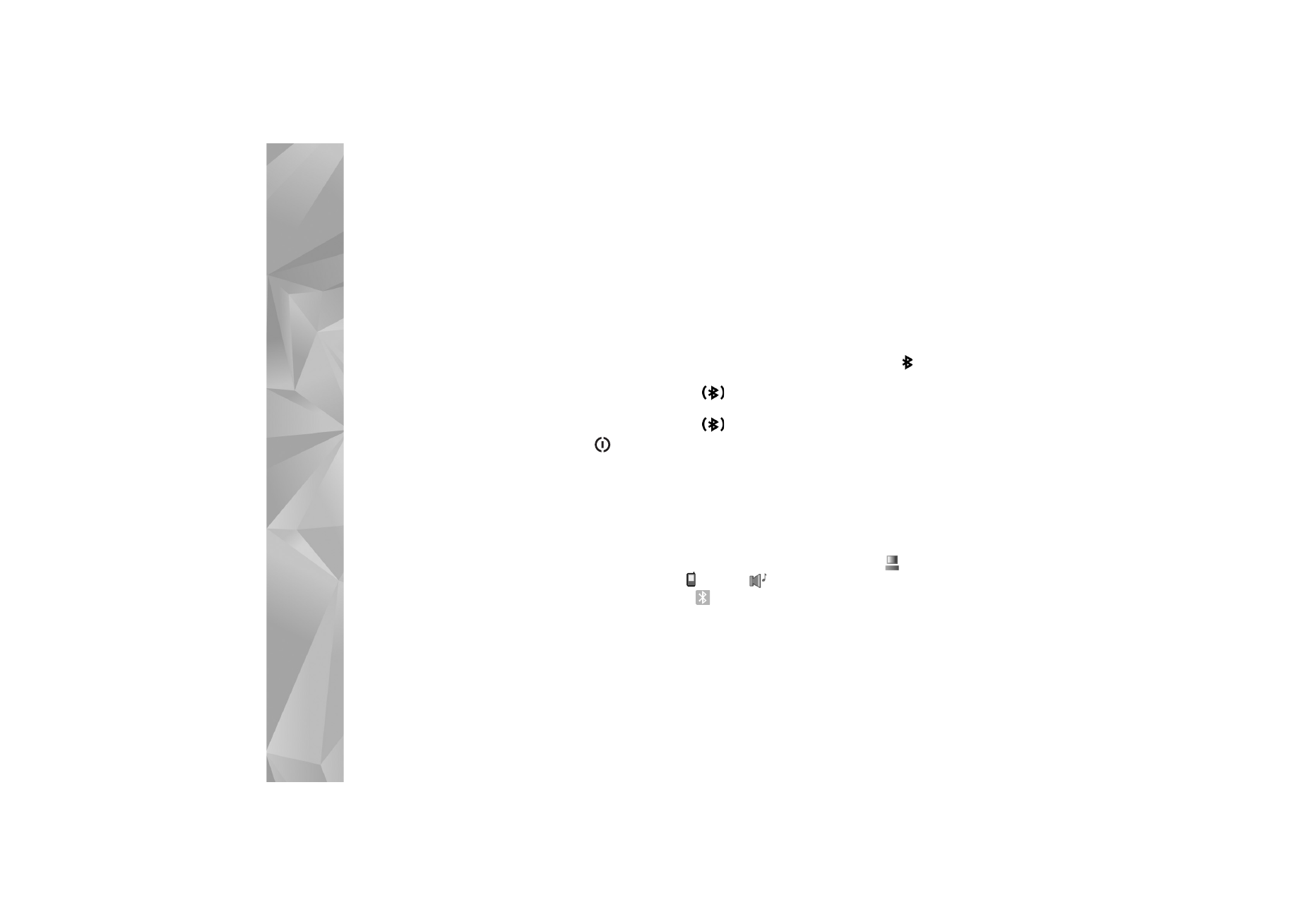
Connettività
102
necessitano della copertura della rete cellulare. Tuttavia,
una connessione LAN senza fili rimane attiva durante la
modalità SIM remota.
Quando il dispositivo senza fili è in modalità SIM remota,
si possono fare e ricevere chiamate solo usando un
accessorio collegato compatibile, come, ad esempio,
un kit veicolare. In questa modalità, il dispositivo non
effettuerà alcuna chiamata, con l'eccezione dei numeri
di emergenza programmati nel dispositivo. Per effettuare
chiamate dal dispositivo, occorre prima uscire dalla
modalità SIM remota. Se il dispositivo è stato bloccato,
inserire prima il codice di sblocco per sbloccarlo.
Per uscire dalla modalità SIM remota, premere
e selezionare
Chiudi mod. SIM rem.
.
Suggerimenti per la protezione
Quando non si utilizza la connettività Bluetooth,
selezionare
Bluetooth
>
Disattivato
o
Visibilità
telefono
>
Nascosto
. In questo modo è possibile
controllare gli utenti che potranno individuare il proprio
dispositivo tramite la tecnologia Bluetooth senza fili
e stabilire una connessione con esso.
Non eseguire l'associazione a un dispositivo sconosciuto
né accettare richieste di connessione da parte di esso.
In questo modo è possibile proteggere il proprio dispositivo
da contenuti dannosi.
Inviare dati
È possibile attivare più connessioni Bluetooth alla volta.
Ad esempio, anche se si è connessi a un auricolare,
è possibile contemporaneamente trasferire file
a un altro dispositivo compatibile.
Indicatori della connessione Bluetooth
•
Se in modalità standby viene visualizzato
,
significa che la connessione Bluetooth è attivata.
•
Se
lampeggia, il dispositivo sta tentando di
connettersi all'altro dispositivo.
•
Se
rimane fisso, significa che i dati vengono
trasmessi mediante la tecnologia Bluetooth.
1
Aprire l'applicazione in cui è contenuto l'elemento
da inviare. Ad esempio, per inviare una foto a un
altro dispositivo compatibile, aprire la
Galleria
.
2
Selezionare l'elemento e
Opzioni
>
Invia
>
Via Bluetooth
. I dispositivi con la tecnologia Bluetooth
presenti in tale area verranno visualizzati uno alla volta
sul display.
Le icone presenti nel dispositivo sono:
computer,
telefono,
dispositivo audio o video
e
altri dispositivi.
Per interrompere la ricerca, selezionare
Stop
.
3
Selezionare il dispositivo al quale connettersi.
4
Se l'altro dispositivo richiede l'associazione per
la trasmissione dati, verrà emesso un suono
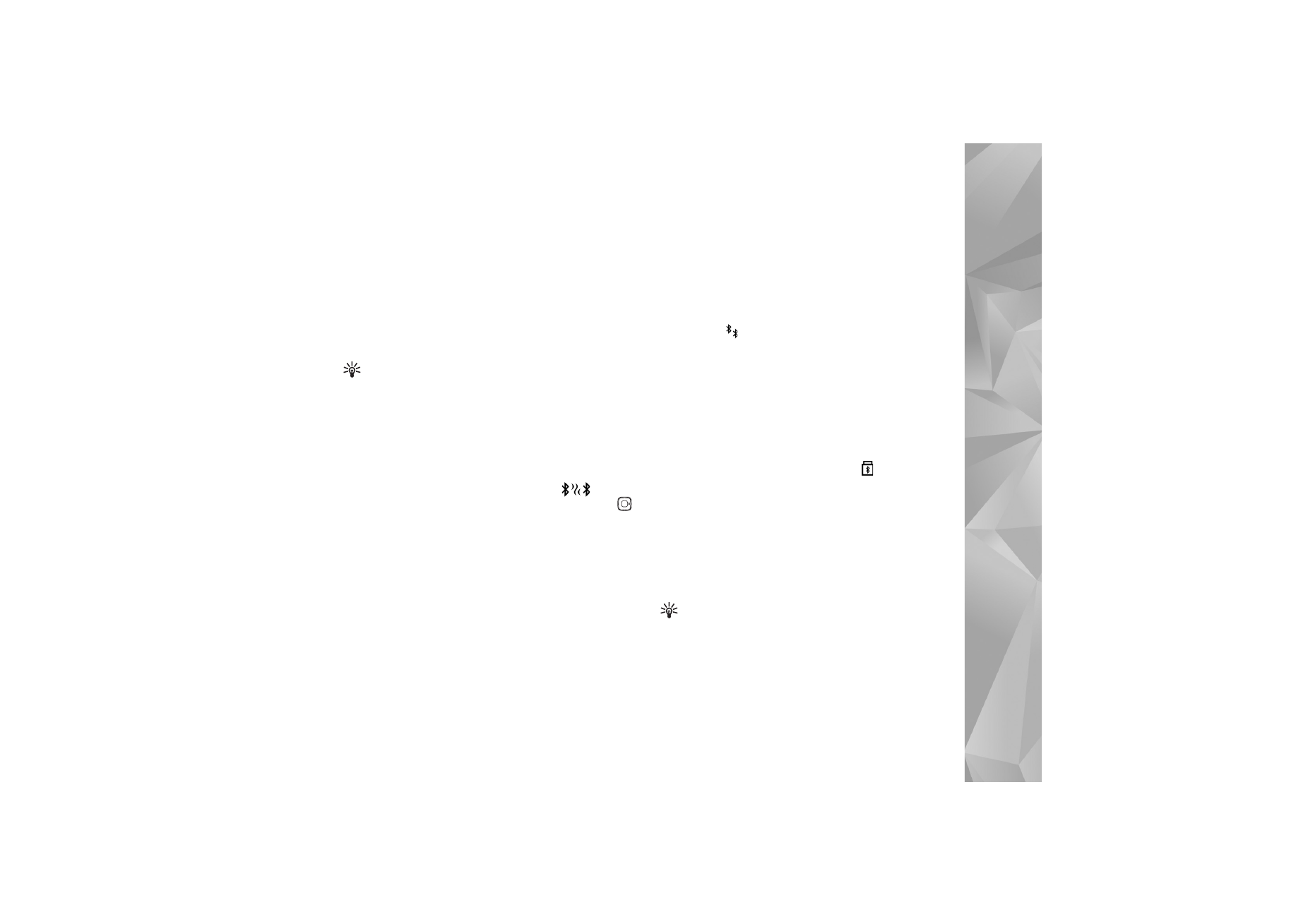
Connettività
103
e verrà chiesto di immettere un codice di protezione.
Consultare "Associare dispositivi", pag. 103.
5
Una volta stabilita la connessione, verrà visualizzato
il messaggio
Invio di dati in corso
.
Nella cartella
Inviati
in
Messaggi
non vengono
memorizzati i messaggi inviati tramite la
connettività Bluetooth.
Suggerimento: Durante la ricerca di dispositivi alcuni
dispositivi potrebbero visualizzare solo l'indirizzo
univoco (indirizzo del dispositivo). Per individuare
l'indirizzo univoco del proprio dispositivo, immettere
il codice *#2820# in modalità standby.
Associare dispositivi
Per aprire la vista dei dispositivi associati (
), nella
vista principale dell'applicazione
Bluetooth
premere
.
Per eseguire l'associazione, creare un codice protezione
che abbia da 1 a 16 cifre e comunicarlo all'utente dell'altro
dispositivo affinché adoperi lo stesso codice. I dispositivi
senza interfaccia utente dispongono di un codice di
protezione preimpostato. Il codice protezione verrà
utilizzato una sola volta.
Per eseguire l'associazione a un dispositivo, selezionare
Opzioni
>
Nuovo disp. assoc.
. I dispositivi con la
tecnologia Bluetooth senza fili presenti in tale area
verranno visualizzati uno alla volta sul display.
Selezionare il dispositivo e inserire il codice di protezione.
Sull'altro dispositivo sarà necessario inserire lo stesso
codice. Dopo l'associazione il dispositivo viene salvato
nella vista dei dispositivi associati.
Nel corso di una ricerca i dispositivi associati sono
segnalati da
.
Per impostare l'autorizzazione o meno di un dispositivo,
selezionarlo e scegliere una delle seguenti opzioni:
Autorizzato
– Le connessioni tra il proprio dispositivo
e l'altro potranno essere stabilite automaticamente.
Non sarà necessaria alcuna conferma o autorizzazione
separata. Utilizzare questo stato per i propri dispositivi,
ad esempio l'auricolare o il PC compatibile, oppure per
i dispositivi di provenienza attendibile.
indica
i dispositivi autorizzati nella vista dei dispositivi associati.
Non autorizzato
– Le richieste di connessione provenienti
dall'altro dispositivo devono essere accettate
separatamente ogni volta.
Per annullare un'associazione, selezionare il dispositivo,
quindi
Opzioni
>
Elimina
. Per annullare tutte le
associazioni, selezionare
Opzioni
>
Elimina tutti
.
Suggerimento: Se si annulla l'associazione
al dispositivo a cui si è connessi, l'associazione
verrà rimossa immediatamente e la connessione
sarà disattivata.
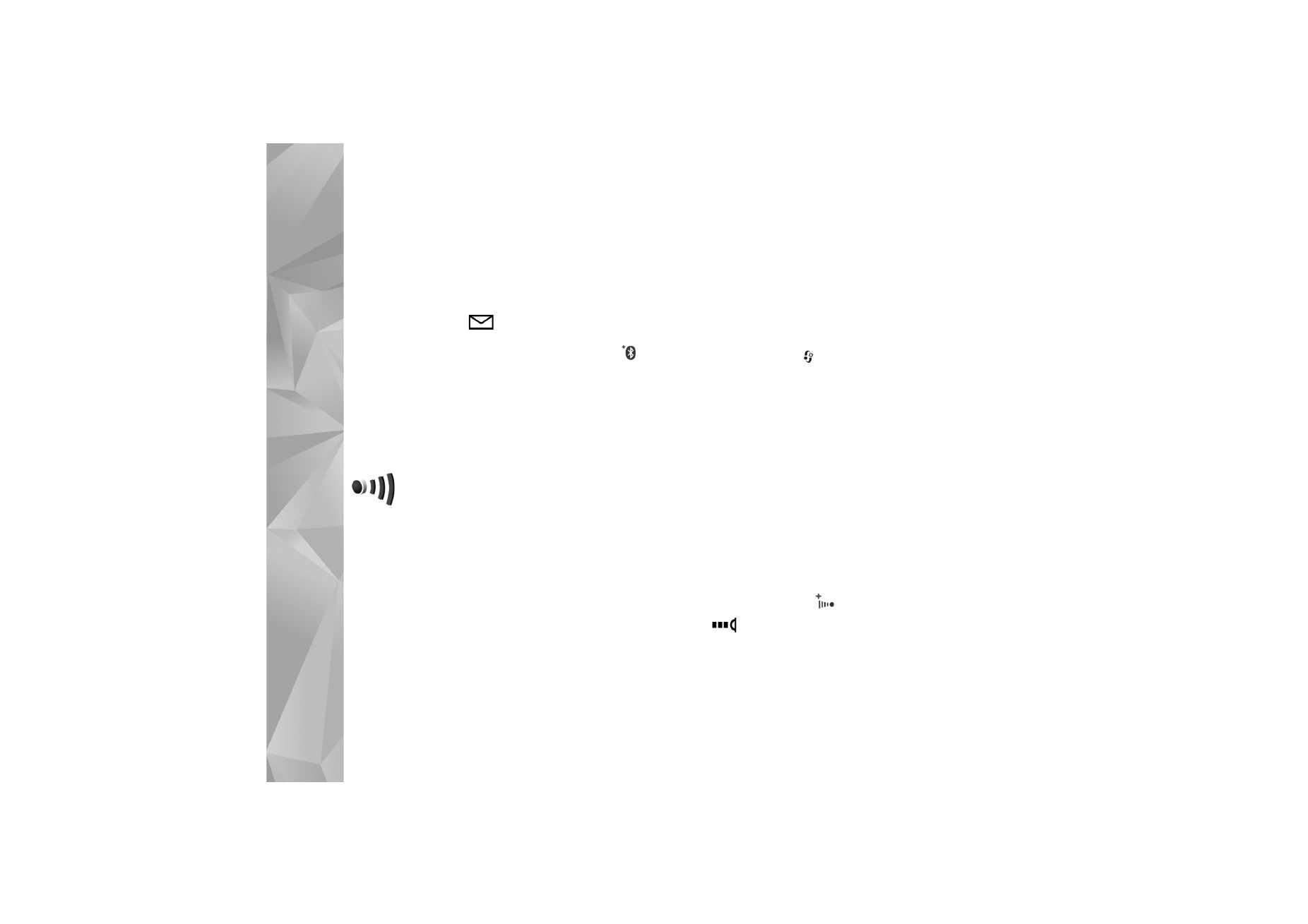
Connettività
104
Ricevere dati
Alla ricezione di dati tramite una connessione Bluetooth
verrà emesso un segnale acustico e verrà chiesto se si
desidera accettare il messaggio. In caso affermativo, verrà
visualizzato il simbolo
e l'elemento verrà inserito
nella cartella
Ricevuti
in
Messaggi
. I messaggi ricevuti
tramite una connessione Bluetooth sono indicati da
.
Consultare "Ricevuti – ricevere messaggi", pag. 53.
Disattivazione
Per disattivare la connettività Bluetooth, selezionare
Bluetooth
>
Disattivato
.